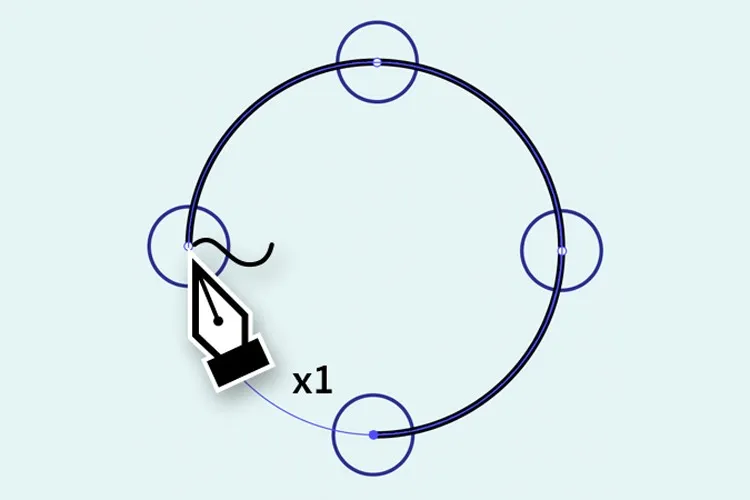Vẽ đường cong trong AI là một thao tác khó. Trong bài này, hãy cùng Blogkienthuc.edu.vn tìm hiểu về cách vẽ đường cong trong AI mà bất kì ai làm trong ngành thiết kế cũng nên biết.
Nếu bạn cho rằng vẽ đường cong trong AI rất khó thì hãy tham khảo bài viết sau của Blogkienthuc.edu.vn. Chắc chắn bạn chỉ cần đọc một lần là có thể vẽ ngay những đường cong cực đẹp mắt. Cùng bắt đầu thôi nào.
Bạn đang đọc: Cách vẽ đường cong trong AI chỉ nhìn là biết làm
Sử dụng công cụ Pen để vẽ đường cong trong AI
Với công cụ Pen, bạn có thể tạo các đường cong bằng cách thêm điểm kéo trên đường vừa vẽ. Đường cong đó với độ dài, độ dốc, độ cong… sẽ phụ thuộc vào thiết kế của bạn.
Đường cong càng ít điểm neo thì càng dễ chỉnh sửa và hệ thống cũng có thể dễ dàng in chúng ra giấy hơn. Bởi vậy, khi vẽ bạn không nên dùng quá nhiều điểm cong vì nó có thể khó chỉnh sửa và in lên giấy. Bạn có thể tham khảo một số hướng dẫn sau:
Bước 1: Bạn Click vào công cụ Pen.
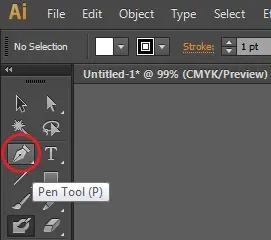
Công cụ Pen
Bước 2: Đặt công cụ Pen vào vị trí mà bạn muốn bắt đầu đường cong và giữ chuột. Lúc này, điểm neo đầu tiên xuất hiện và con trỏ công cụ Pen sẽ thay đổi thành dấu mũi tên.
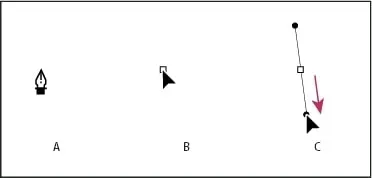
Trỏ chuột trở thành mũi tên
Bước 3: Kéo để đặt độ dốc của đường cong mà bạn đang tạo. Sau đó nhả chuột. Bạn hãy mở rộng đường định hướng bằng khoảng ⅓ khoảng cách đến điểm neo tiếp theo mà bạn dự định vẽ. Tiếp theo, bạn hãy giữ phím Shift để giới hạn công cụ thành bội số 45.
Bước 4: Định vị công cụ Pen vào vị trí mà bạn muốn đoạn đường cong kết thúc và thực hiện trong một số thao tác sau:
+ Để tạo đường cong hình chữ C, bạn hãy kéo theo hướng ngược lại với đường hướng trước đó rồi nhả chuột.
+ Để tạo đường cong hình chữ S, bạn kéo cùng hướng với đường hướng trước đó rồi nhả chuột.
Tìm hiểu thêm: Tổng quan về tính năng Night Shift vừa cập bến trên Macbook
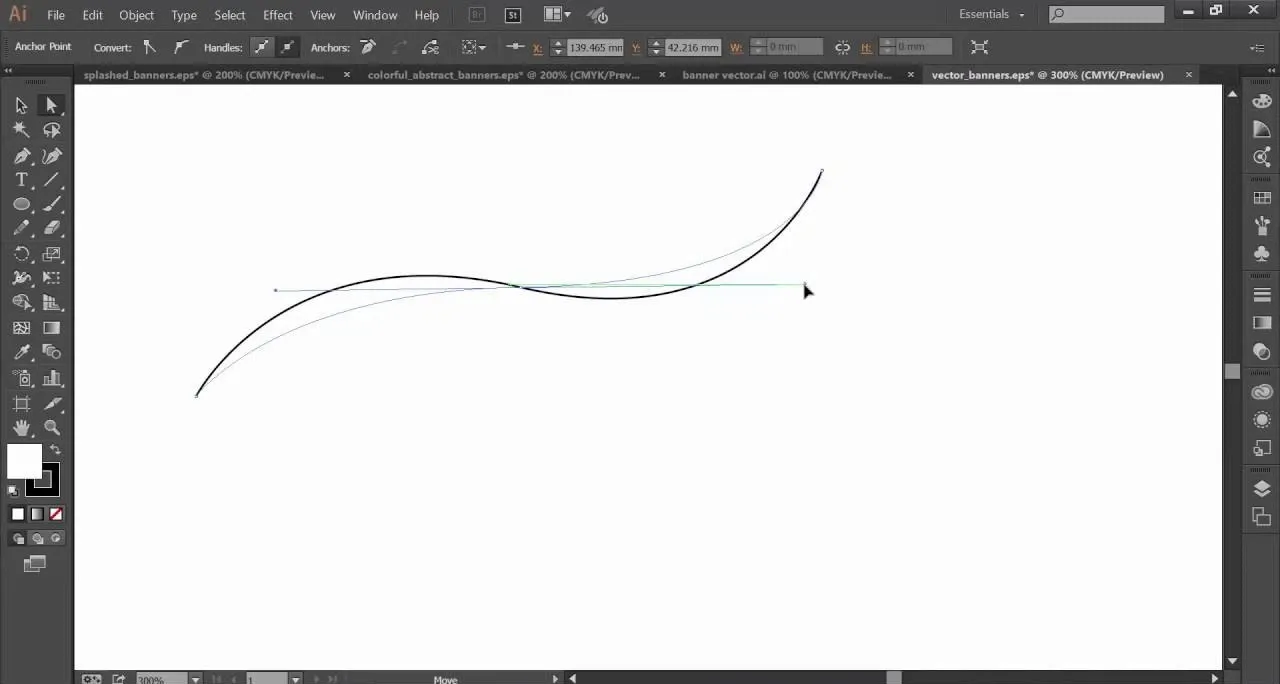
Vẽ theo chỉ dẫn ở bài
Bước 5: Tiếp tục kéo công cụ Pen từ các vị trí khác nhau để tạo ra các đường cong mượt mà. Bạn cần đảm bảo rằng đã đặt các điểm neo ở đầu và cuối của mỗi đường cong.
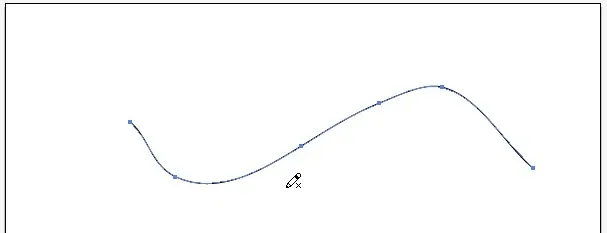
>>>>>Xem thêm: Cách thay đổi ngày tháng năm sinh trên Gmail cực kỳ đơn giản
Vẽ đường cong trong AI từ công cụ pen
Bước 6: Bạn đặt công cụ Pen qua điểm neo đầu tiên. Lúc này một vòng tròn nhỏ sẽ xuất hiện bên cạnh con trỏ công cụ Pen khi nó được định vị chính xác, bạn hãy nhấp hoặc kéo để đóng đường dẫn.
Kết luận
Bạn đọc thân mến, như vậy là trong bài viết này, Blogkienthuc.edu.vn đã hướng dẫn bạn cách vẽ đường cong trong AI chỉ nhìn là biết làm. Hy vọng bài viết hữu ích với bạn. Nếu có ý kiến thắc mắc bạn vui lòng để lại bình luận ở phía bên dưới. Đừng quên chia sẻ bài viết và thường xuyên truy cập Blogkienthuc.edu.vn để nhận những thông tin hay và mới nhất nhé.
Xem thêm: Cách tạo Clipping Mask trong AI dễ dàng, nhanh chóng